Rasanya semua orang harus mengetahui cara mengembalikan file yang hilang di laptop. Pasalnya data atau file yang hilang ini bisa jadi sangat penting. Tentu akan sangat sayang sekali apabila file terhapus dan hilang, baik itu secara sengaja atau tidak. Maka dari itu ketahui cara untuk mengatasi masalah ini.
Penyebab File Hilang di Laptop
Ada banyak penyebab file atau dokumen penting di dalam laptop bisa hilang. Misalnya seperti pengguna yang lupa tempat penyimpanan, tidak sengaja terhapus, atau bisa juga file corrupt. Selain itu bisa juga ada beberapa masalah lain yang terjadi dan menyebabkan file hilang.

1. Lupa Tempat Penyimpanan
Wajar bagi pengguna yang notabenenya adalah seorang manusia lupa dengan tempat penyimpanan file mereka. Terlebih lagi jika belum sempat merapikan dan mengelompokkannya ke dalam masing-masing folder. Seiring berjalannya waktu, file penting tadi bisa bertumpuk dan kemudian hilang dari layar.
Apabila memang Anda yakin tidak pernah menghapus file yang ada, maka solusinya mudah. Pengguna hanya perlu menggunakan mesin pencari di file explorer. Kemudian ketikkan kata kunci yang menyangkut tentang file tersebut, tunggu proses dan sistem akan menampilkan hasil pencarian.
2. Tidak Sengaja Terhapus
Banyak pengguna laptop yang juga sering merapikan file explorer mereka. Kegiatan hapus, cut, dan copy sudah menjadi aktivitas sehari-hari setiap ada file baru. Selama proses ini tentu wajar bila terjadi salah pilih file atau salah pilih aksi dan perintah. Akibatnya bisa file yang hilang atau terhapus.
File yang tidak sengaja terhapus ini tentu masih bisa kembali dengan beberapa kondisi. Misalnya seperti pengguna yang mengaktifkan sistem recycle bin. Selain itu juga pastikan file tidak rusak atau corrupt, maka bisa langsung menggunakan beberapa cara terbaik untuk mengembalikannya.
3. File Corrupt atau Rusak
Penyebab dari file hilang juga bisa karena file itu sendiri telah mengalami kerusakan. Terjadinya file corrupt ini sendiri bisa karena macam-macam alasan. Misalnya seperti kerusakan hard drive, software, atau proses pemindahan file yang gagal. Ada pula penyebab file corrupt lainnya yaitu karena virus.

Berdasarkan hal itu maka penting bagi pengguna untuk menjaga keamanan laptop mereka. Jangan sampai mendapatkan virus, baik dari perpindahan flashdisk atau mengunduh file dan aplikasi di situs tidak terpercaya. Biasanya ketika file corrupt maka tidak bisa kembali dengan sempurna karena memang sudah rusak.
4. Gagal Update Perangkat Keras atau Lunak
Laptop dan komputer pasti membutuhkan update perangkat keras atau lunak. Proses ini bisa terjadi secara otomatis atau manual menunggu perintah dari pengguna.
Perlu Anda perhatikan bahwa proses update harus berjalan sempurna dan selesai dari awal hingga akhir. Jika tidak maka akan menyebabkan kehilangan file atau merusak file di dalam laptop.
Cara Mengembalikan File yang Hilang di Laptop
Terlepas dari berbagai penyebab yang mungkin terjadi pada file Anda, ada beberapa solusi atau cara mengatasinya. Misal melalui fitur recycle bin, CMD, atau restore previous version. Sebelum itu, pengguna perlu memperhatikan bahwa beberapa cara berikut hanya bisa bekerja di versi windows tertentu.

1. Cara Mengembalikan File yang Hilang di Laptop dengan Recycle Bin
Recycle bin adalah sebuah wadah atau tempat untuk menampung semua file yang pengguna hapus secara sementara. Melihat dari pengaturannya, recycle bin ini memiliki rentang waktu tertentu yang kemudian akan menghapus file di dalamnya secara permanen.
Baca juga : Apakah Restart Laptop Akan Menghilangkan Data?
- Masuk ke dalam recycle bin
- Pilih file yang ingin Anda pulihkan
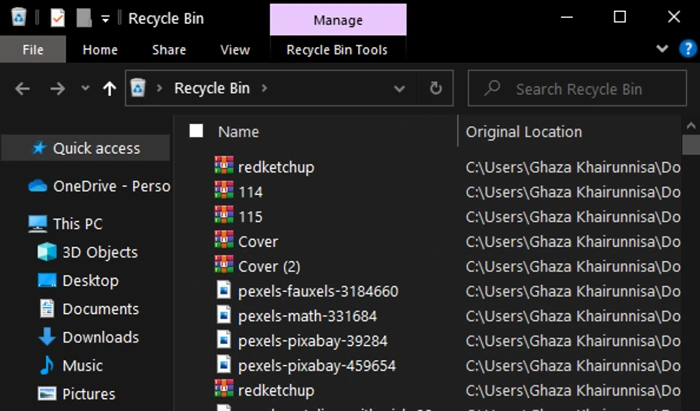
- Klik kanan file tersebut
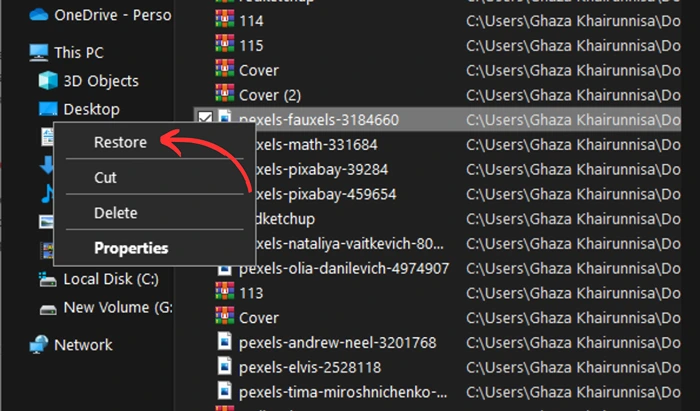
- Pilih restore
- File akan kembali ke folder sebelumnya
Kemudian pengguna bisa menemukan file yang telah kembali ini di folder biasanya. Misal jika sebelumnya berada di folder download maka ia akan kembali ke sana. Pemulihan file melalui recycle bin ini hanya bisa pengguna lakukan apabila mengaktifkan pengaturan dan tidak menghapus aplikasi recycle bin.
2. Cara Mengembalikan File yang Hilang di Laptop dengan CMD
CMD atau Command Prompt adalah jendela perintah yang bisa berfungsi untuk melakukan berbagai perintah pada laptop. Mulai dari mematikan laptop, cek kerusakan minor, hingga mengembalikan file yang hilang. Cara penggunaannya juga mudah, simak penjelasan singkat berikut.
- Klik tombol windows + R
- Ketik chkdsk X: /f
- Ganti huruf X dengan nama folder atau file yang ingin Anda pulihkan
- Tekan enter
- Kemudian ketik ATTRIB -H -S /S /D X:*:*
- Ganti huruf X dengan nama folder atau file yang ingin Anda pulihkan
- Klik enter
Selanjutnya file akan muncul di layar dan bisa langsung kembali pada drive atau folder penyimpanan sebelumnya. Pastikan pengguna tidak salah dalam memberikan nama drive, folder, atau file ketika berada di CMD. jika namanya salah maka akan terjadi kesalahan proses dan hasil atau dengan kata lain tidak berhasil.
3. Cara Mengembalikan File yang Hilang di Laptop dengan Restore Previous Versions
Mungkin banyak orang yang belum mengetahui tentang fitur restore previous versions ini. RPV atau Restore Previous Versions merupakan salinan file dan folder yang ada pada windows backup. Fungsi kehadiran fitur ini tentu untuk melindungi pengguna dari kehilangan file secara permanen.
- Klik menu start
- Masuk ke file explorer
- Pilih folder tempat file yang hilang
- Klik kanan folder
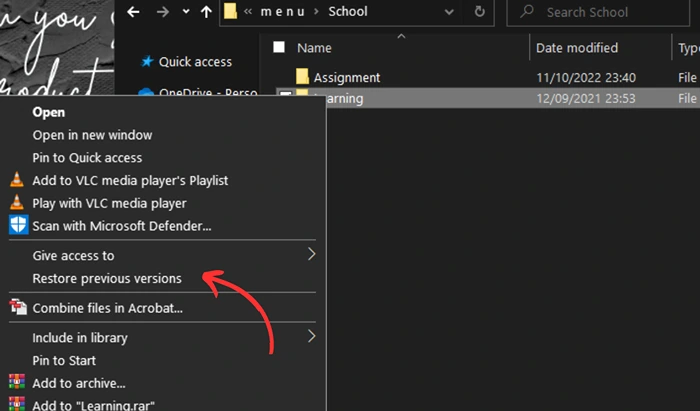
- Pilih restore previous versions
- Akan muncul jendela properties
- Pilih file yang ingin Anda pulihkan
- Klik oke
Kemudian file akan langsung kembali ke dalam folder dan pengguna bisa langsung mengeceknya. Cara ini dapat berfungsi untuk jenis file apapun. Apabila tidak ada catatan previous version maka file tersebut bisa jadi sudah berada di recycle bin atau tidak ada data kehilangan yang Anda maksud.
4. Cara Mengembalikan File yang Hilang di Laptop dengan CTRL Z
CTRL Z adalah pintasan keyboard yang berfungsi untuk membatalkan suatu perintah. Undo ini tidak hanya berlaku di aplikasi edit atau membuat dokumen namun juga pada keseluruhan laptop dan komputer. Contohnya ialah untuk cara mengembalikan file yang hilang di laptop dengan panduan berikut.
- Berada pada folder tempat file hilang
- Klik CTRL + Z secara bersamaan
- File yang hilang akan kembali muncul
Sebelumnya pengguna perlu memperhatikan bahwa cara ini hanya bisa mereka lakukan secara langsung. Maksudnya harus segera mereka klik CTRL + Z begitu salah menghapus file atau file hilang. Artinya cara ini tidak dapat bekerja untuk mengembalikan file yang telah lama hilang.
5. Mengembalikan File Hilang di Laptop dengan File History
Windows memiliki fitur file history yang fungsinya mencadangkan file secara berkala. Proses pencadangan file ini bisa pengguna atur secara otomatis atau lakukan manual. Keuntungan dari menggunakan file history adalah bisa mengembalikan file yang hilang dengan cara berikut.
- Masuk ke menu settings atau pengaturan
- Klik menu update & security
- Pilih backup
- Kemudian klik add a drive
- Akan muncul daftar partisi hard drive eksternal
- Klik partisi atau drive yang bisa Anda pilih
- Jika tidak ada maka bisa klik hard disk eksternal
- Klik file yang hilang jika tersedia
Ketahuilah bahwa cara ini hanya berfungsi ketika pengguna pernah melakukan back up seluruh datanya sebelum kehilangan file. Jika sudah yakin pernah melakukan backup maka file hilang tadi akan tersedia di dalam file history. Kemudian bisa langsung memulihkannya dan kembali dalam folder sebelumnya.
6. Mengembalikan File Hilang di Laptop dengan Recuva
Recuva adalah sebuah aplikasi yang dapat membantu pengguna laptop dan komputer dalam mengembalikan file hilang mereka. Cara penggunaannya mudah, namun pastikan Anda sudah memiliki aplikasinya. Berikut panduan lebih lanjut untuk mengembalikan file hilang dengan recuva.
- Download dan install recuva
- Buka recuva wizard
- Pilih jenis file yang ingin Anda kembalikan
- Klik next
- Tentukan lokasi penyimpanan file yang terhapus atau hilang
- Klik next
- Pengguna bisa pilih im not sure jika tidak yakin dengan lokasi penyimpanan file
- Centang bagian enable deep scan
- Klik start
- Kemudian tunggu proses pencarian file
- Pilih file yang ingin Anda pulihkan
- Klik kanan pada file
- Pilih recover highlighted
- Klik recover
Itulah cara mudah menggunakan recuva untuk mengembalikan file yang hilang. Cara ini dapat Anda gunakan untuk berbagai kasus kehilangan file. Jadi tidak hanya untuk file yang baru hilang, bisa juga untuk file yang sudah lama hilang dan pengguna membutuhkannya kembali.
7. Mengembalikan File Hilang di Laptop dengan MiniTool Power Data Recovery
Selain Recuva, ada pilihan aplikasi lain yang dapat Anda gunakan untuk mengembalikan file hilang. MiniTool Data Recovery bisa membantu pengguna laptop dan komputer dalam mengembalikan file hilang mereka. Cara penggunaannya juga mudah, bisa langsung ikuti panduan berikut.
- Download dan install MiniTool Power Data Recovery
- Buka aplikasinya
- Klik menu filter
- Kemudian klik all files
- Aplikasi akan melakukan proses cari data atau file yang hilang
- Lalu akan tampil hasil pencarian
- Aplikasi akan mulai proses recovery data yang hilang
- Klik save ketika proses selesai
Itulah cara mudah menggunakan MiniTool Power Data Recovery untuk mengembalikan file atau data-data yang hilang. Sebelum menjalankan aplikasinya, pastikan Anda sudah yakin mengunduh aplikasi dari web atau situs terpercaya. Jika tidak maka bisa menimbulkan masalah baru yaitu virus.
8. Mengembalikan File Hilang di Laptop dengan Disk Drill
Sama seperti rekomendasi aplikasi sebelumnya, pengguna bisa menggunakan Disk Drill ini untuk mengembalikan file yang hilang. Tentunya Disk Drill sudah menjadi aplikasi aman dan terpercaya karena juga sudah banyak orang yang menggunakanya. Berikut panduan singkat dengan Disk Drill.
- Download dan install disk drill
- Buka aplikasinya
- Pilih file yang ingin anda pulihkan
- Klik recovery all
- Aplikasi akan melakukan proses pengembalian file
- Kemudian file akan kembali ke dalam foldernya semula
Demikian cara mudah untuk mengembalikan file yang hilang menggunakan Disk Drill. Sama seperti pada poin sebelumnya, pastikan Anda mengunduh aplikasi ini dari sumber terpercaya. Kemudian lakukan proses penginstalan secara bertahap hingga selesai dengan baik.
Itulah berbagai cara mengembalikan file yang hilang di laptop dengan mudah. Mulai dari menggunakan sistem atau fitur bawaan laptop hingga membutuhkan aplikasi bantuan. Untuk mencapai proses yang berhasil maka pengguna perlu memastikan file itu benar-benar hilang, bukan corrupt atau rusak.
